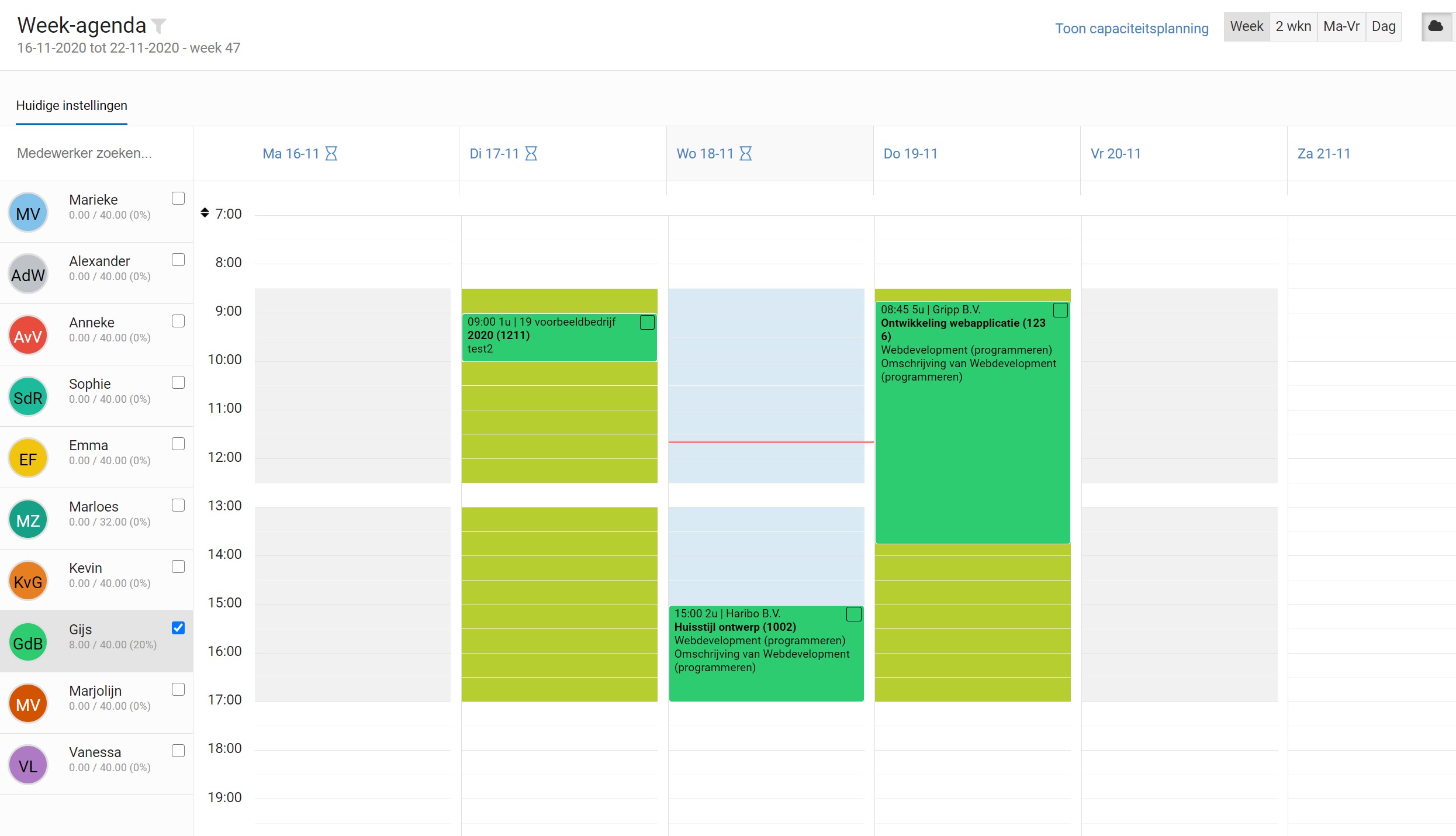Soms kan het handig zijn te weten welk personeel waar werkt. Om die reden hanteren we in Gripp Werklocaties. De verschillende werklocaties kun je eenvoudig toevoegen in de instellingen van Gripp en vervolgens verwerken in de werkroosters van medewerkers.
Werklocaties aanmaken
Voor het aanmaken van de werklocaties die jij wilt kunnen gebruiken ga je naar de Instellingen en klik je bovenin op het tabblad Divers. Linksonder vind je de optie werklocaties. Wanneer je de pagina bewerkt kun je bestaande werklocaties aanpassen of nieuwe toevoegen met behulp van de roze knop Toevoegen, waarbij je iedere werklocatie een eigen kleur geeft.
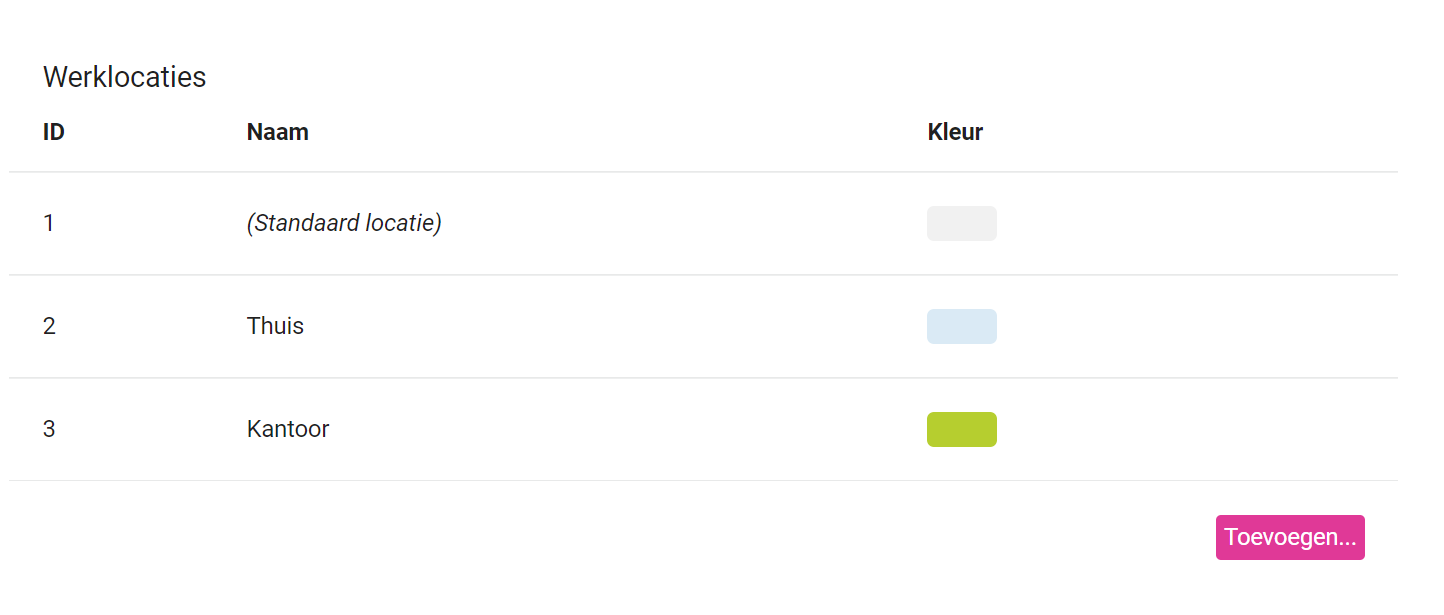
Werklocaties instellen
Voor het instellen van de werklocaties per medewerker ga je links in het menu naar Medewerkers > open je de pagina van een bepaalde medewerker > ga je bovenin naar het tabblad Werkgerelateerd > bewerk je de pagina > bewerk je de regel onder het kopje'Arbeidsovereenkomsten en werktijden of voeg je hier een regel toe > klik je in de pop-up bij 'Uren oneven weken' op 'Rooster instellen'. Er opent nu een tweede pop-up, waar het rooster zichtbaar wordt. De verschillende werklocaties met de bijbehorende kleuren staan bovenin de pop-up weergegeven. De werklocaties stel je in door een of meerdere malen te klikken in de blokken in het rooster tot de blokken de kleur hebben van de gewenste locaties. Nadat je dit hebt opgeslagen kun je voor de even weken eveneens de werklocaties instellen, of deze overnemen van de oneven weken.
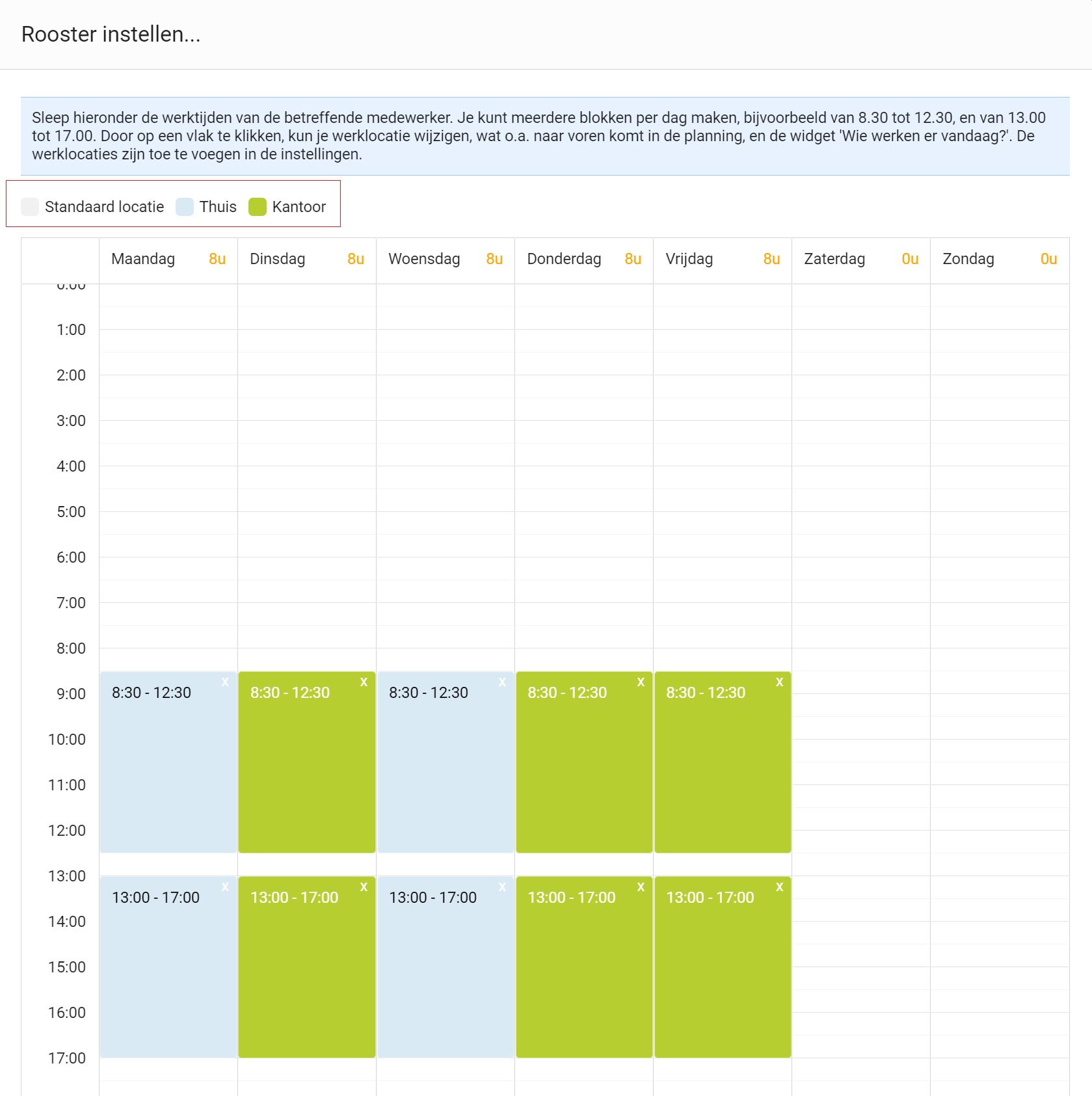
Zichtbaarheid werklocaties
Wanneer alles correct staat ingesteld, zien jij en je collega's via de 'Wie werken er vandaag'-widget op de home-pagina direct wie op welke locatie aanwezig is.
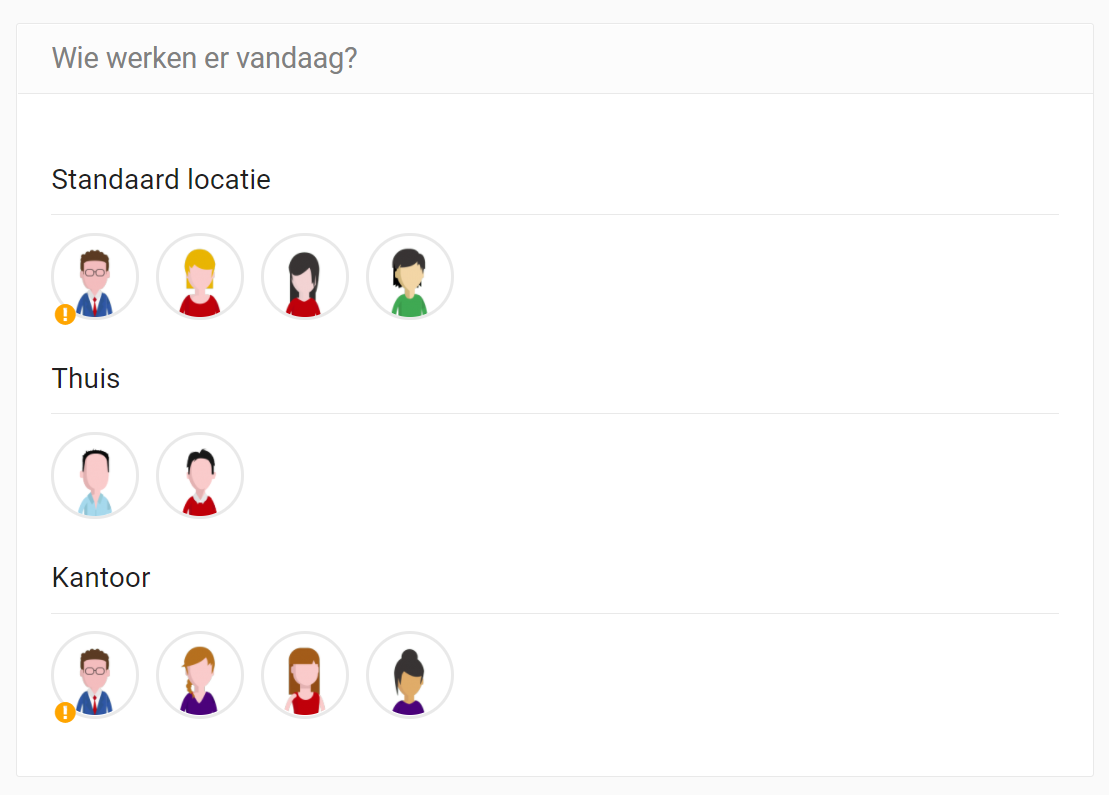
Eveneens worden de kleuren overzichtelijk in de planning getoond, zodat je ook met het plannen rekening kunt houden met de fysieke locatie van je collega's.